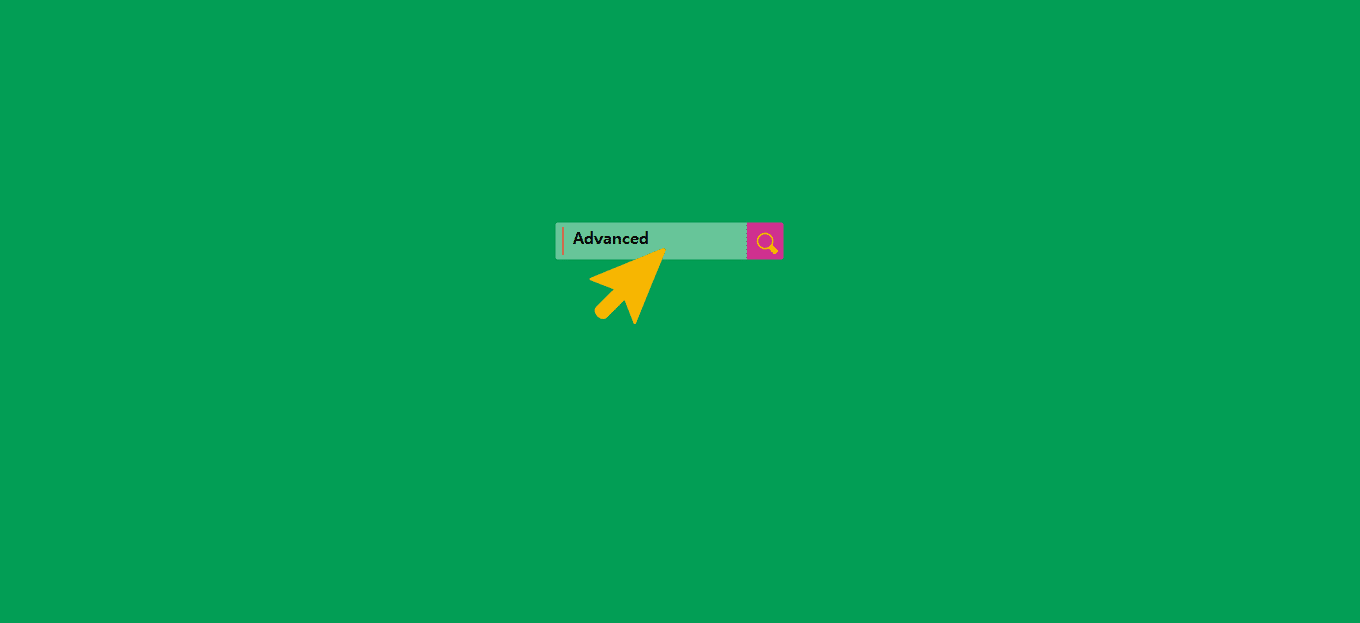
Condividi questo contenuto!
In questo tutorial ti spiegheremo come creare un modulo di ricerca avanzata in WordPress per tipi di post personalizzati.
Puoi offrire ai tuoi visitatori una migliore esperienza sul sito web aggiungendo un modulo di ricerca che includa solo i tuoi tipi di post personalizzati nei risultati.
Perché creare un modulo di ricerca avanzata per i tipi di post personalizzati in WordPress?
Se disponi di molti tipi di contenuto diversi, un modulo di ricerca del tipo di post personalizzato (in inglese custom post type) ti consente di aiutare i tuoi visitatori a trovare più facilmente i contenuti più pertinenti.
Se ad esempio hai una sezione “Dizionario” nel tuo sito potrebbe essere utile avere una barra di ricerca personalizzata in modo che restituisca solo i risultati per quel determinato tipo di post.
Questo tipo di ricerca personalizzata aiuta i tuoi visitatori a visualizzare più pagine e a rimanere sul tuo sito più a lungo, il che emette segnali SEO positivi come una frequenza di rimbalzo inferiore e un tempo di permanenza maggiore.
Detto questo, vediamo come creare un modulo di ricerca avanzata per i tipi di post personalizzati in WordPress.
Come creare una barra di ricerca che restituisca risultati solo per tipi di post personalizzati
Il modo più semplice per creare un modulo di ricerca avanzata per i tipi di post personalizzati è utilizzare il plug-in SearchWP . È uno dei migliori plugin di ricerca per WordPress utilizzato da oltre 30.000 siti.
È facile da usare e ti dà il controllo completo sui risultati di ricerca di WordPress.
La prima cosa che devi fare è installare e attivare il plugin. Se non sai come fare, consulta la nostra guida su come installare un plugin per WordPress.
Dopo l’attivazione, devi andare su Impostazioni » SearchWP e quindi fare clic sull’opzione di menu “Licenza“.
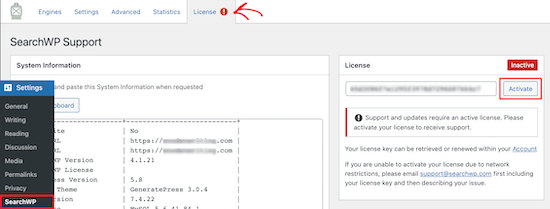
Quindi, inserisci la tua chiave di licenza nella casella “Licenza” e fai clic sul pulsante “Attiva“.
Puoi trovare queste informazioni nel tuo account sul sito web di SearchWP.
Dopo averlo fatto, è necessario fare clic sull’opzione di menu “Engines“.
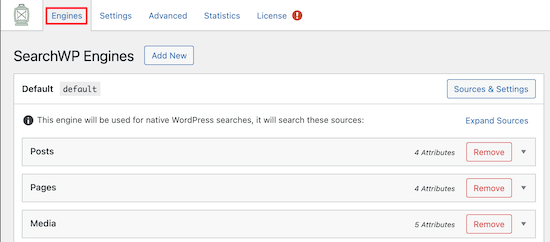
Questo ti porterà a una schermata in cui potrai impostare le impostazioni del motore di ricerca. Pensalo come creare il tuo algoritmo di ricerca in stile Google per il tuo sito web.
Con SearchWP, devi creare un motore di ricerca a livello di sito prima di poter creare un motore di ricerca personalizzato per i tipi di post, quindi lo faremo prima.
Puoi modificare le impostazioni del motore di ricerca facendo clic sui menu a discesa “Post“, “Pagine“, “Libreria” o altri tipi di post personalizzati.
Ogni sezione ha un “Moltiplicatore di peso” che cambierà il modo in cui i motori di ricerca classificano i contenuti.
Se desideri che il motore di ricerca valorizzi i titoli delle pagine più del contenuto, regola il dispositivo di scorrimento di conseguenza.

Una volta che hai finito di personalizzare le impostazioni del tuo motore di ricerca predefinito, assicurati di fare clic sul pulsante “Salva Engines” per creare il tuo primo motore di ricerca.
Ora che il tuo motore di ricerca iniziale è impostato, è il momento di creare un modulo di ricerca avanzata per i tuoi tipi di post personalizzati.
Per creare una barra di ricerca personalizzata, inizieremo aggiungendo un motore di ricerca separato che si rivolge solo ai tipi di post personalizzati desiderati.
Innanzitutto, vai su Impostazioni » SearchWP e quindi fai clic sul pulsante “Aggiungi nuovo“.
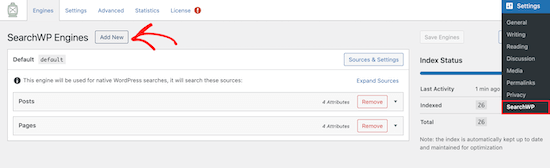
Questo creerà automaticamente un nuovo motore di ricerca separato.
Quindi, fai clic sul pulsante “Sorgenti e impostazioni (Source & Settings)“.
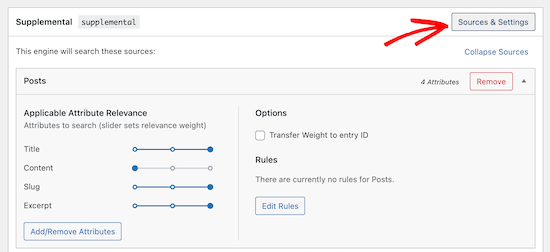
Verrà visualizzato un popup in cui puoi selezionare le fonti per il tuo motore di ricerca personalizzato.
Deseleziona semplicemente le caselle delle fonti che non desideri includere.
In questo esempio, lasceremo selezionata solo la casella “Coupon” (che è un tipo di post personalizzato), poiché vogliamo creare un modulo di ricerca che consenta agli utenti di cercare solo nelle nostre pagine di coupon.
Devi anche dare un nome al tuo motore di ricerca. Prendi nota del nome nella casella “Nome motore (Engine name)“, perché ti servirà in un secondo momento.
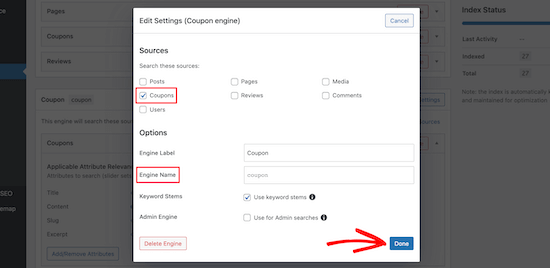
Quindi, fai clic sul pulsante “Fine (Done)“.
Una volta fatto ciò, fai clic sul pulsante “Salva Engine)” per salvare il tuo nuovo motore di ricerca del tipo di post personalizzato.
Ora, devi scaricare l’estensione degli shortcode SearchWP per aggiungere facilmente il tuo nuovo modulo di ricerca di post personalizzato a WordPress.
Innanzitutto, vai al sito Web SearchWP Shortcodes Extension e quindi fai clic sul pulsante “Download disponibile con licenza attiva“.

Successivamente, devi installare e attivare l’estensione nello stesso modo in cui hai installato il plugin sopra.
Ora puoi creare una nuova pagina per il modulo di ricerca per tipo di post personalizzato utilizzando gli shortcode.
Vai su Pagine »Aggiungi nuovo e dai un nome alla tua pagina.
Successivamente, fai clic sull’icona “+ Aggiungi blocco” per visualizzare il menu dei blocchi.

Quindi, digita “HTML” nella casella di ricerca.
Quindi, seleziona il blocco “HTML personalizzato (Custom HTML)“.
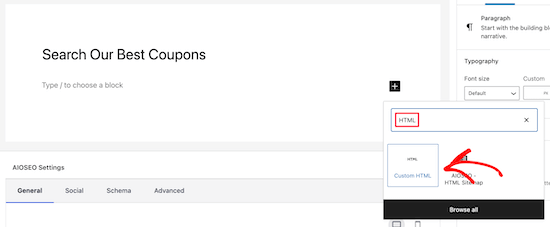
Dopo averlo fatto, puoi aggiungere i seguenti shortcode e HTML alla tua pagina. Se hai bisogno di ulteriore aiuto, consulta la nostra guida su come aggiungere uno shortcode in WordPress.
[searchwp_search_form engine="coupon" var="searchvar" button_text="Find Results"] <div class="search-results-wrapper"> [searchwp_search_results engine="coupon" var="searchvar" posts_per_page=4] <h2>[searchwp_search_result_link direct="true"]</h2> [searchwp_search_result_excerpt] [/searchwp_search_results] </div> <div class="no-search-results-found"> [searchwp_search_results_none] No results found, please search again. [/searchwp_search_results_none] </div> <div class="search-results-pagination"> [searchwp_search_results_pagination direction="prev" link_text="Previous" var="searchvar" engine="my_test_engine"] [searchwp_search_results_pagination direction="next" link_text="Next" var="searchvar" engine="my_test_engine"] </div>
Il codice sopra aggiungerà il tuo motore di ricerca, creerà una sezione per visualizzare i risultati della ricerca, mostrerà un messaggio di nessun risultato se necessario e aggiungerà l’impaginazione se i risultati vanno in più pagine.
Devi cambiare il nome del motore engine="coupon"con il tuo nome motore. Il resto del codice può rimanere lo stesso.
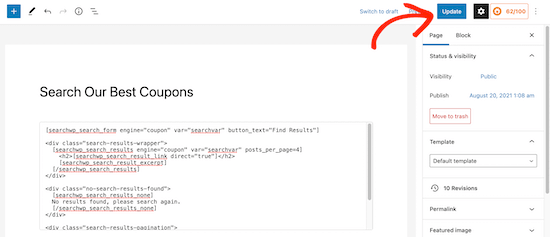
Assicurati di fare clic su “Pubblica” o “Aggiorna” per salvare la pagina e renderla attiva.
Il tuo motore di ricerca del tipo di post personalizzato è ora attivo sul tuo sito web.
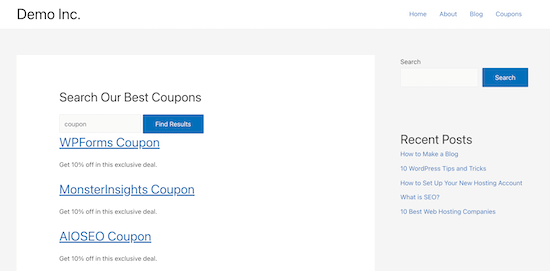
SearchWP è un plugin di ricerca molto flessibile e personalizzabile. Puoi anche utilizzare questo plug-in per aggiungere la ricerca Ajax in tempo reale, creare una funzione di ricerca per categoria e altro ancora.
E’ tutto. Speriamo che questo tutorial ti abbia aiutato a imparare come creare un modulo di ricerca avanzato in WordPress per i tipi di post personalizzati. Potresti anche voler vedere il nostro elenco delle migliori piattaforme per creare siti web.
Dichiarazione sulla trasparenza: il contenuto di B-Fast è supportato dal lettore, il che significa che se fai clic su alcuni dei collegamenti in questo post, potremmo guadagnare una piccola tassa di riferimento. Tieni presente che raccomandiamo solo prodotti che utilizziamo noi stessi e / o che riteniamo possano aggiungere valore ai nostri lettori.
Condividi questo contenuto!
Related Posts



